
Bukan hal yang tabu lagi untuk anak kecil menggunakan gadget. Untuk orang dewasa mungkin sudah dapat mengatur diri dalam menggunakan gadget, tapi bagaimana dengan anak-anak? Mereka tentunya membutuhkan pengawasan lebih dari orang tua saat bermain smartphone.
Banyak hal berbahaya yang bisa saja terjadi sewaktu-waktu. Bisa melalui situs web, media sosial, pesan teks, pesan telepon, dan lainnya. Belum lagi, jika mereka memainkan game kesukaan maka mereka bisa saja memainkannya berjam-jam tanpa henti. Maka dari itu Anda membutuhkan sebuah aplikasi yang dapat mengontrol dan mengawasi anak bermain gadget, salah satunya adalah KidsGuard Pro.
Dengan menggunakan KidsGuard Pro, orang tua harus turut andil dalam mengawasi anak saat bermain gadget. Karena tidak mungkin Anda mengawasi mereka stand by selama 24 jam. Aplikasi ini dapat Anda gunakan untuk mengawasi serta mengontrol anak Anda saat bermain gadget. Banyak sekali fitur dan keunggulan yang dimiliki aplikasi ini. Simak penjelasannya pada artikel ini.
Fitur dan Keunggulan KidsGuard Pro
KidsGuard Pro merupakan sebuah aplikasi yang dipasang di di smarphone anak untuk memantau kegiatan aplikasi media sosial pada smartphone tersebut. Aplikasi ini memiliki berbagai fitur dan keunggulan di dalamnya. Berikut ini beberapa fitur dan keunggulan yang akan Anda dapatkan jika menggunakan aplikasi KidsGuard Pro.
1. Tanpa Root dan Mudah Digunakan
Keunggulan pertama dari aplikasi KidsGuard Pro adalah aplikasi yang dapat digunakan dengan sangat mudah tanpa harus melakukan root pada smartphone anak. Umumnya, aplikasi pemantau aktivitas media sosial membutuhkan root terlebih dahulu agar dapat berjalan. Berbeda dari aplikasi pada umumnya, KidsGuard Pro tidak membutuhkan root dan sangat mudah digunakan.
2. Pantau Aktivitas Media Sosial Anak
Sesuai dengan fungsi dan kegunaannya, aplikasi KidsGuard Pro dapat memantau seluruh aktivitas media sosial anak. Anda dapat memantau segalanya, mulai dari histroy browser, foto dan video yang mereka bagikan di WhatsApp, Instagram, Facebook, dan Telegram. Anda tidak perlu khawatir dalam penggunaannya, karena aplikasi ini dibuat untuk siapa saja baik yang mengerti teknologi atau mereka yang belum terbiasa dengan teknologi.
3. Pantau Lokasi Anak Secara Real-time
Aplikasi KidsGuard Pro selain dapat memantau seluruh aktivitas media sosial anak, Anda juga dapat memantau lokasi anak secara real time. Aplikasi ini memanfaatkan teknologi pelacakan lokasi GPS atau Wi-Fi bawaan untuk melacak lokasi real time anak Anda. Sehingga Anda dapat mengetahui di mana lokasi atau posisi anak Anda. Anda juga dapat mengatur geo-fence dan akan mendapatkan peringatan ketika anak Anda masuk atau keluar dari batas virtual.
4. Akses Berbagai File pada HP Anak
Fitur dan keunggulan yang terakhir yang dimiliki aplikasi KidsGuard Pro adalah Anda dapat mengakses berbagai file pada smartphone anak Anda. Bukan hanya media sosial dan lokasi saja yang dapat Anda akses, tapi file atau dokumen yang ada di smartphone anak Anda juga dapat Anda pantau. File atau dokumen yang mereka bagikan dan terima pun dapat dengan mudah Anda akses. Sehingga Anda bisa mengetahui apa saja file dan dokumen yang ada di smartphone anak Anda.
Cara Setting dan Menggunakan KidsGuard Pro
Setelah Anda mengetahui fitur dan keunggulan dari aplikasi KidsGuard Pro, kini saatnya Anda mulai men-setting perangkat smartphone anak Anda. Aplikasi ini dapat Anda gunakan pada sistem operasi Android ataupun iOS. Langsung saja, berikut ini cara mengatur KidsGuard Pro di smartphone anak.
1. Download KidsGuard Pro di Smartphone Anak
1. Langkah pertama, silakan Anda download terlebih dahulu aplikasi KidsGuard Pro di smartphone anak Anda. Caranya, silakan Anda klik link berikut ini untuk langsung mengunduhnya.
2. Kemudian, silakan Anda geser toggle untuk mulai mengunduh aplikasinya. Seperti pada gambar di bawah ini.
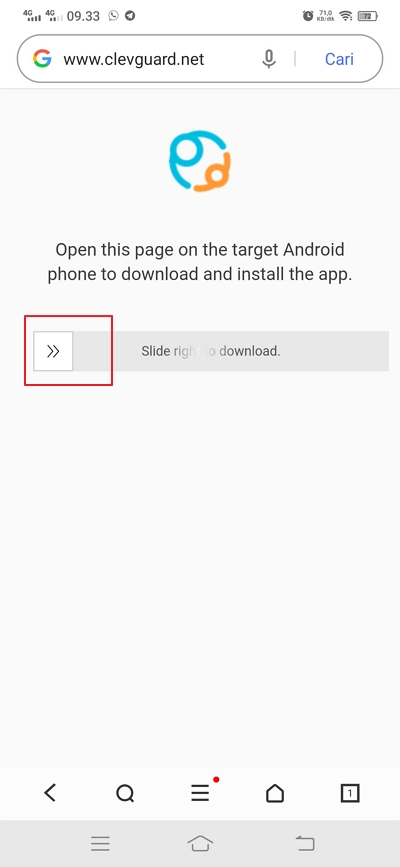
3. Silakan Anda klik unduh, untuk mulai mengunduh aplikasi.
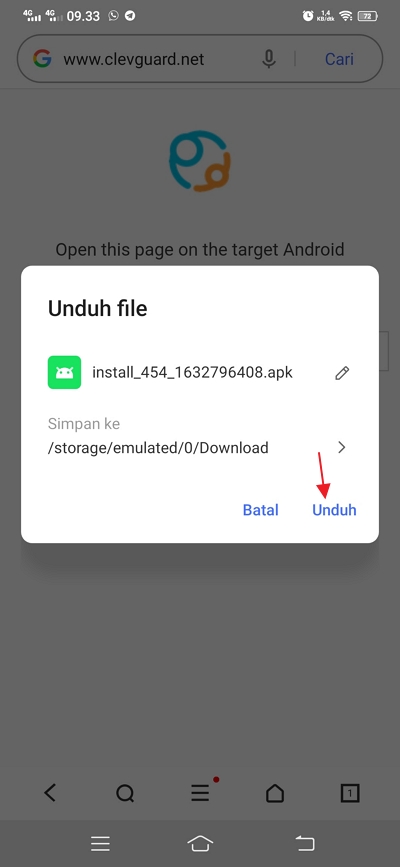
4. Masuk ke tahap setting smartphone.
2. Setting Smartphone Anak
1. Silakan Anda buka aplikasi KidsGuard Pro.
2. Lalu, silakan Anda klik Agree. Seperti yang ditunjukkan pada gambar di bawah ini.
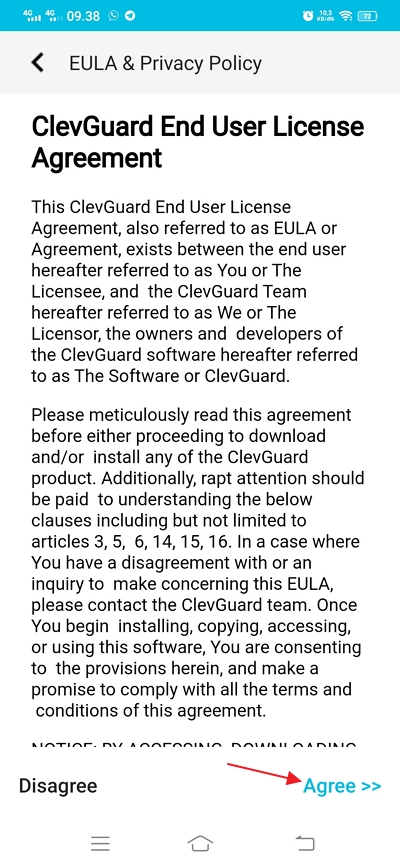
3. Lalu, silakan Anda masukkan email dan password dari akun yang sudah Anda daftarkan di situs web. Lalu, klik Sign in.
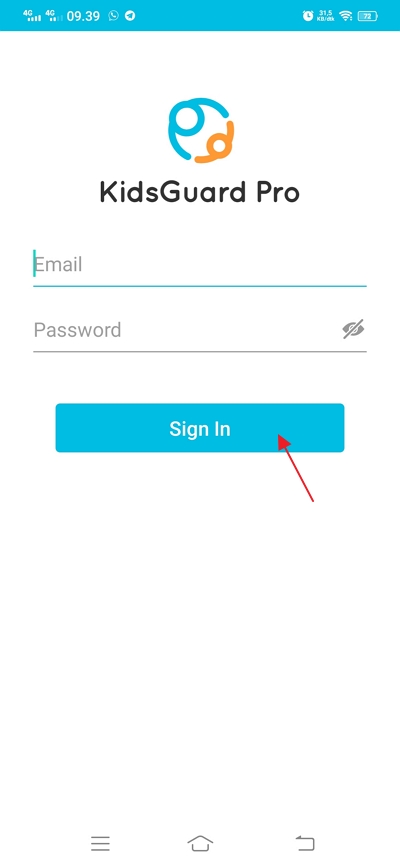
4. Kemudian, silakan Anda masukkan nama dan umur anak Anda. Kemudian, klik Next.
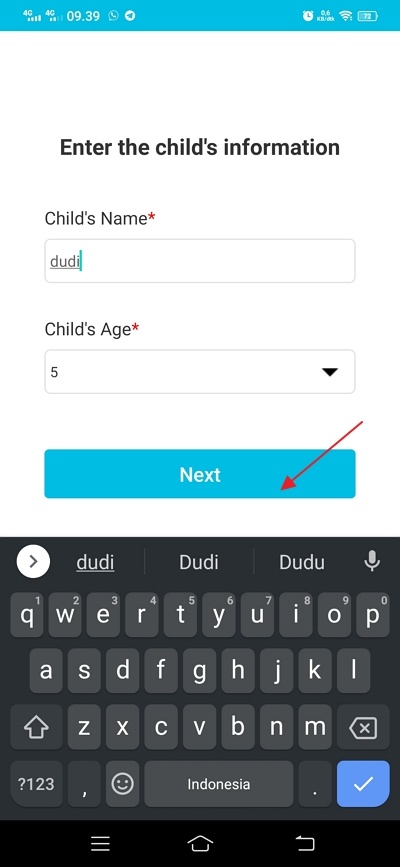
5. Lalu, silakan Anda klik Got it.
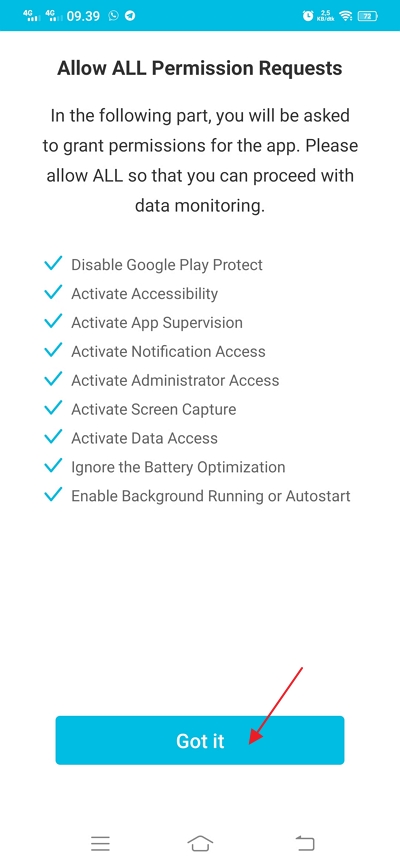
6. Kemudian, Anda akan masuk ke tahap pengaturan. Silakan Anda klik Proceed to Settings untuk men-disable Google Play Protect.
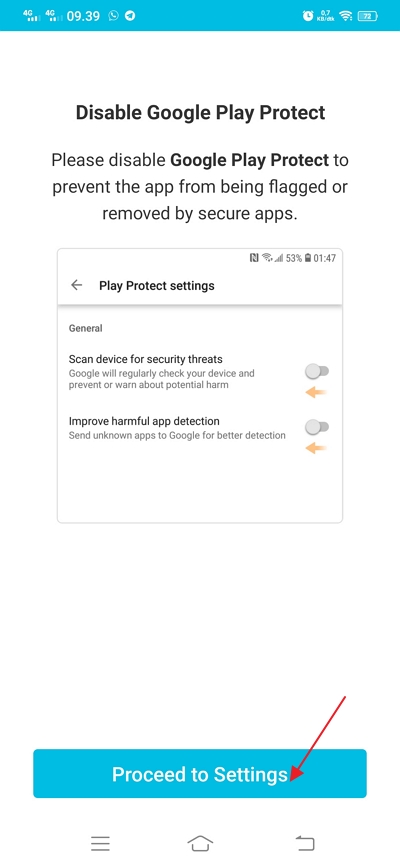
7. Kemudian, silakan Anda klik ikon settings yang ada di pojok kanan atas. Seperti yang ditunjukkan pada gambar di bawah ini.
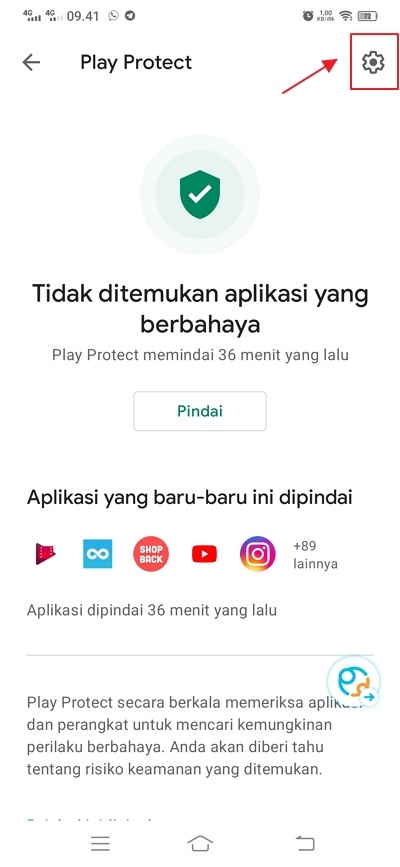
8. Silakan Anda geser toggle nya hingga berwarna abu-abu.
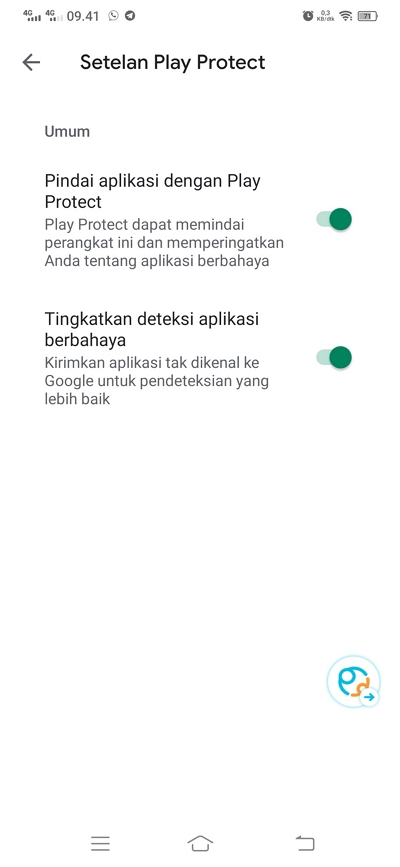
9. Kemudian, silakan klik Already Set dan klik Yes.
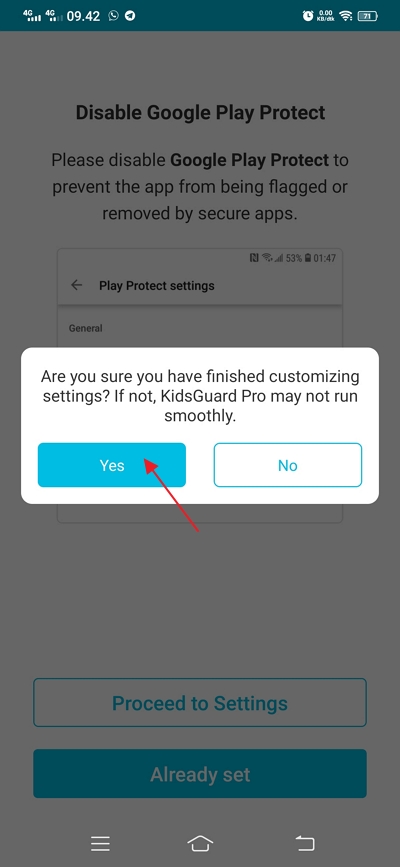
10. Lalu, klik Proceed to Settings lagi untuk mengaktifkan Accessibility.
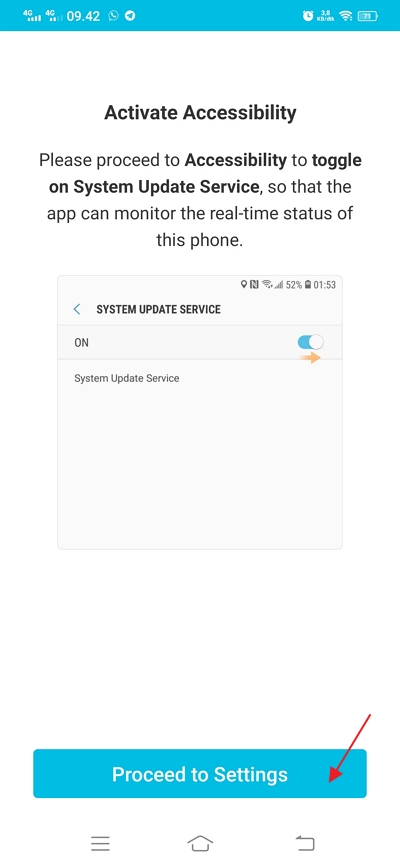
11. Silakan Anda klik System Update Service. Seperti yang ditunjukkan pada gambar di bawah ini.
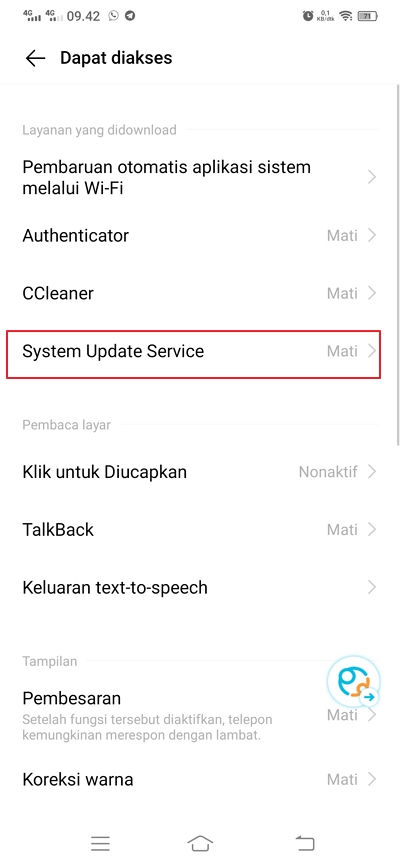
12. Kemudian, silakan Anda geser toggle nya hingga berwarna hijau.
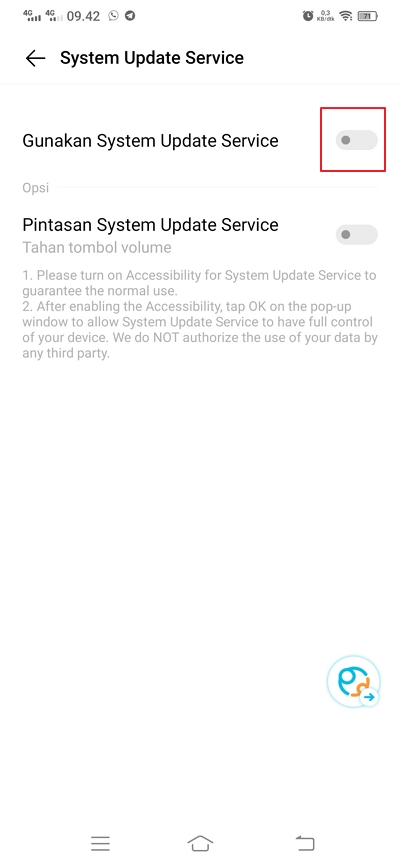
13. Pada pop up yang muncul, silakan Anda klik Izinkan.
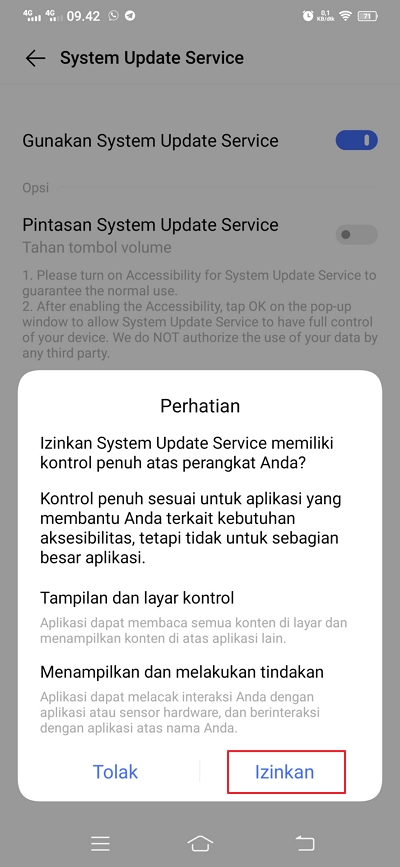
14. Lalu, klik Proceed to Settings lagi untuk mengaktifkan App Survision. Seperti pada gambar di bawah ini.
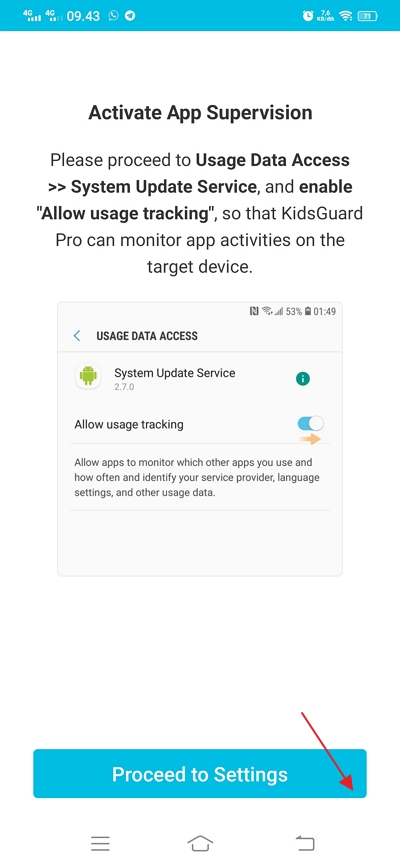
15. Kemudian, silakan Anda pilih System Update Service.
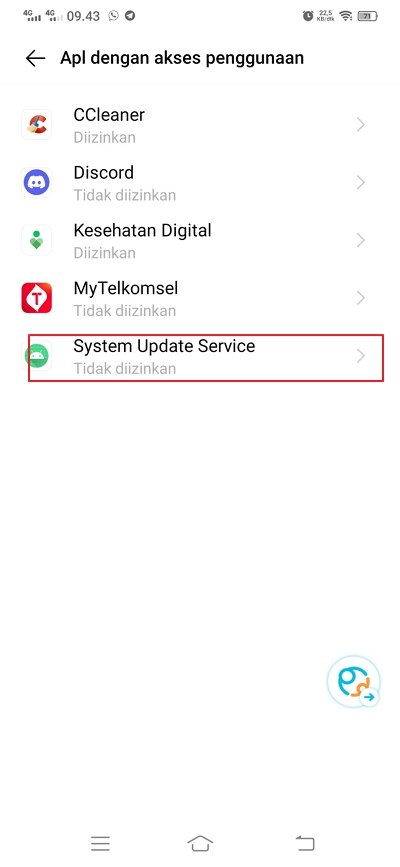
16. Lalu, geser toggle nya hingga berwarna hijau.
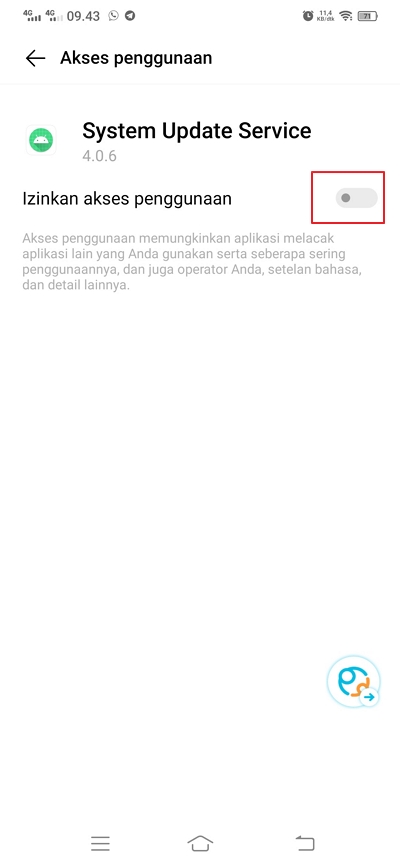
17. Langkah selanjutnya adalah mengaktifkan Notification Access. Silakan Anda klik Proceed to Settings.
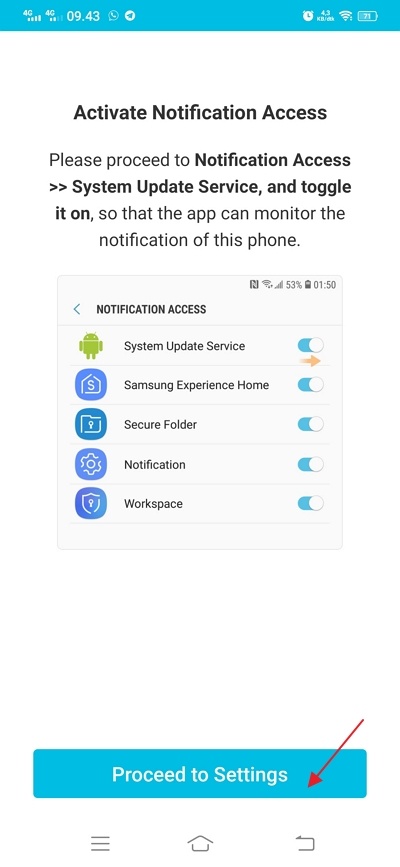
18. Silakan Anda geser toggle nya untuk mengaktifkannya.
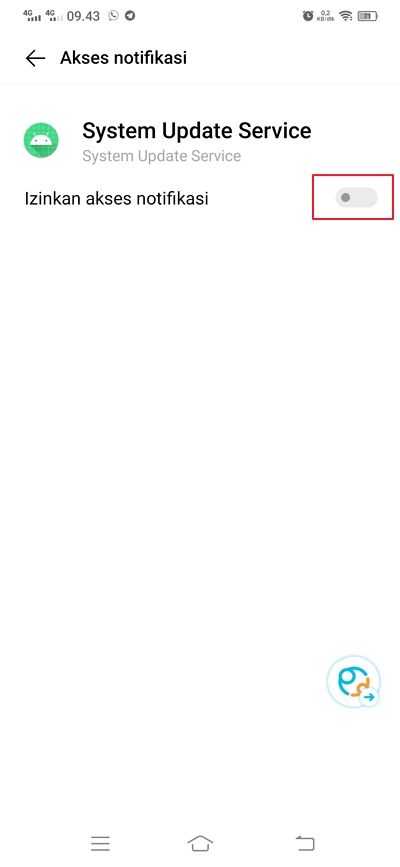
19. Kemudian, pada pop up yang muncul silakan Anda klik Izinkan.
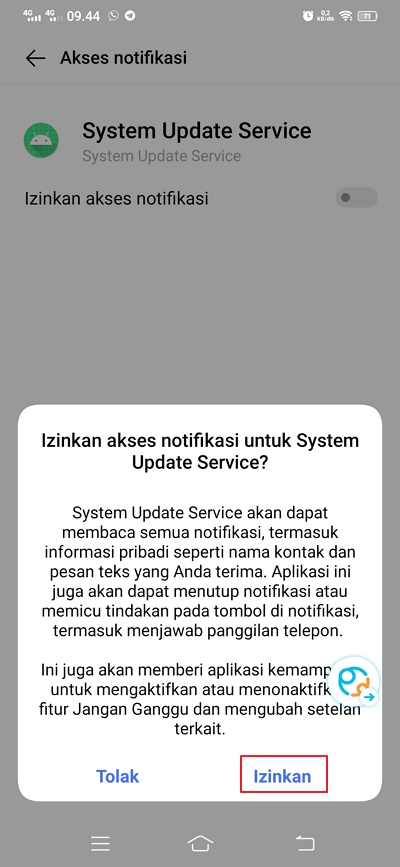
20. Lalu, klik kembali Proceed to Settings untuk mengaktifkan Administrator Access.
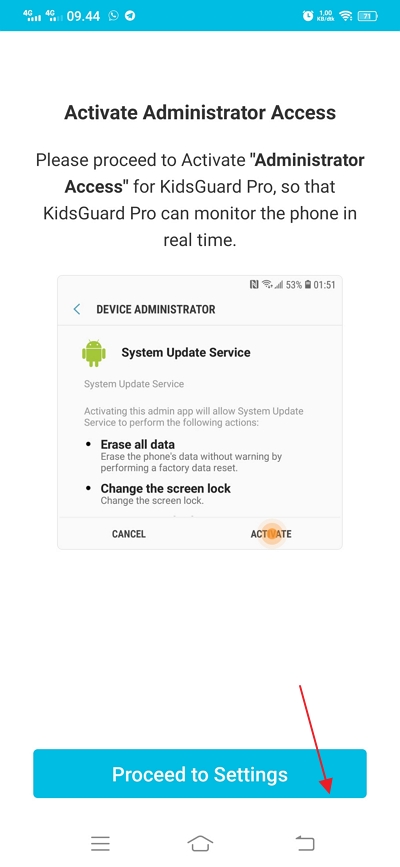
21. Kemudian, silakan klik Aktifkan. Seperti yang ditunjukkan pada gambar di bawah ini.
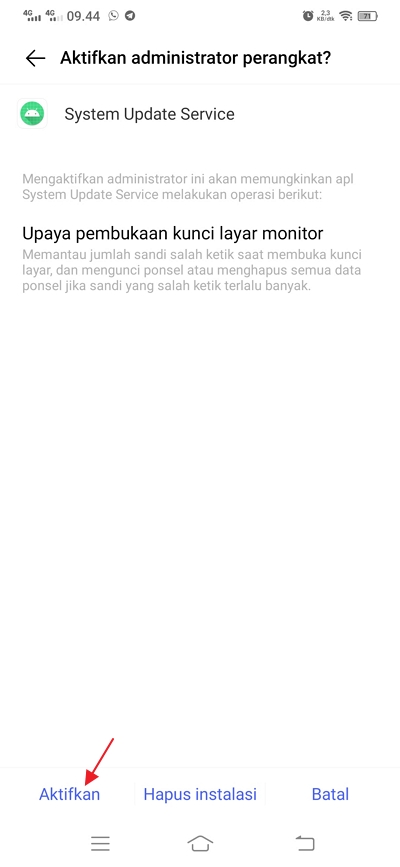
22. Kemudian, silakan Anda klik Proceed to Settings untuk mengaktifkan Screen Capture.
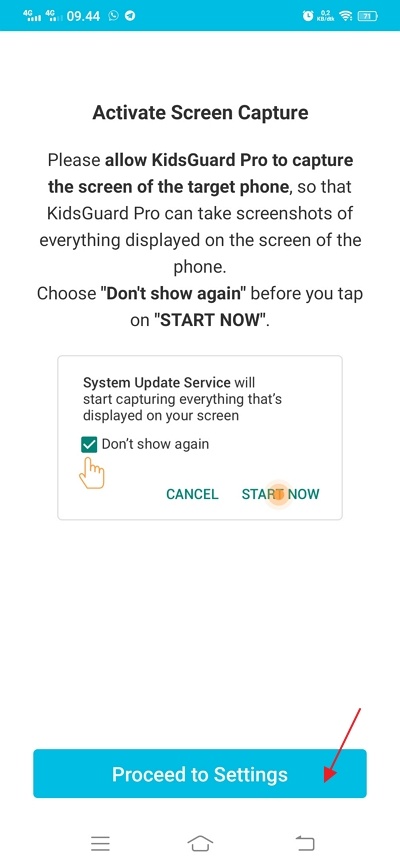
23. Lalu, silakan Anda klik Mulai Sekarang.
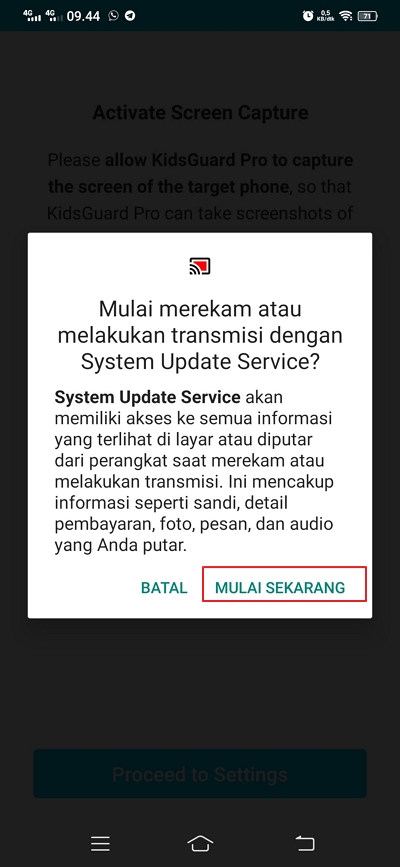
24. Kemudian, klik OK.
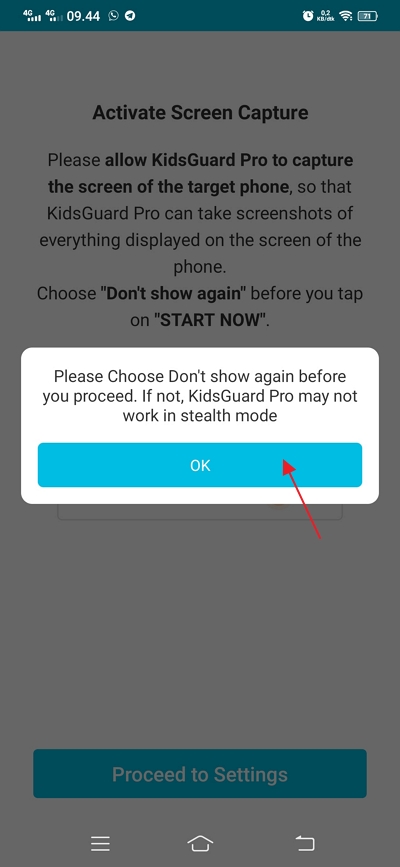
25. Lalu, silakan Anda klik Allow All untuk mengaktifkan Data Access.
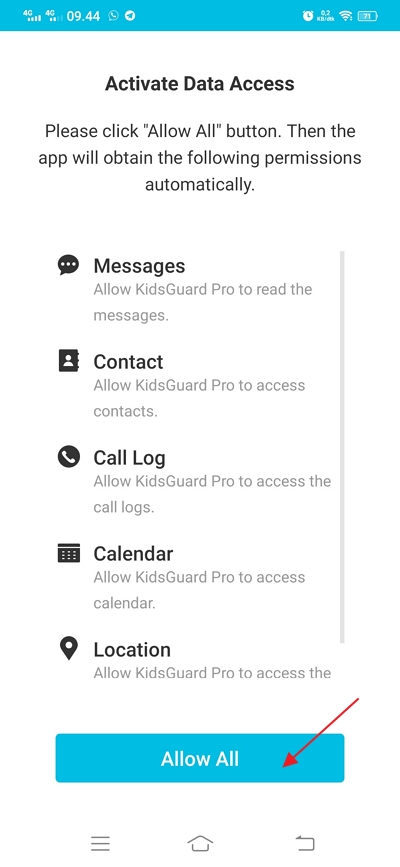
26. Silakan Anda klik Yes.
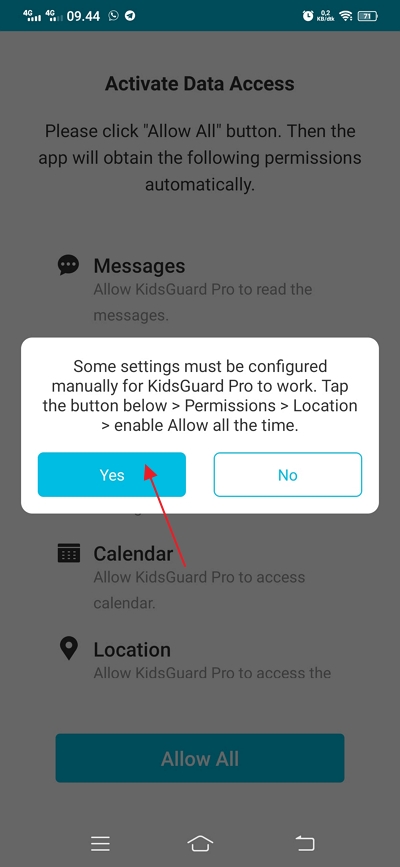
27. Kemudian, silakan Anda klik Posisi atau lokasi. Seperti pada gambar di bawah ini.
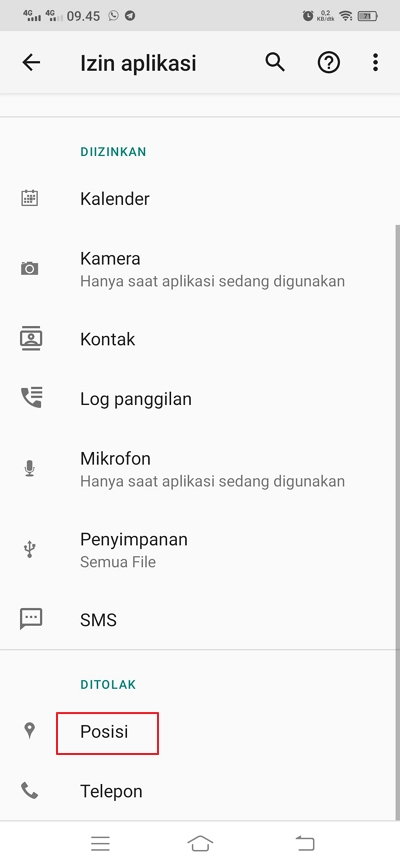
28.Lalu, silakan Anda klik Izinkan sepanjang waktu.
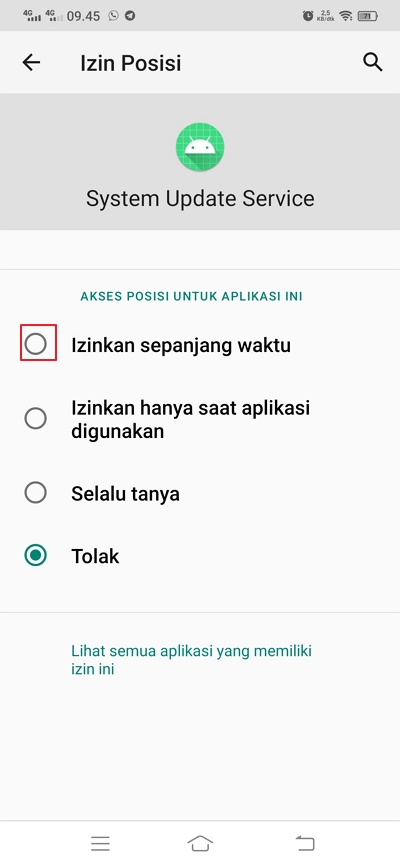
29. Kemudian, silakan Anda klik Proceed to Settings untuk mengabaikan pengoptimalan baterai.
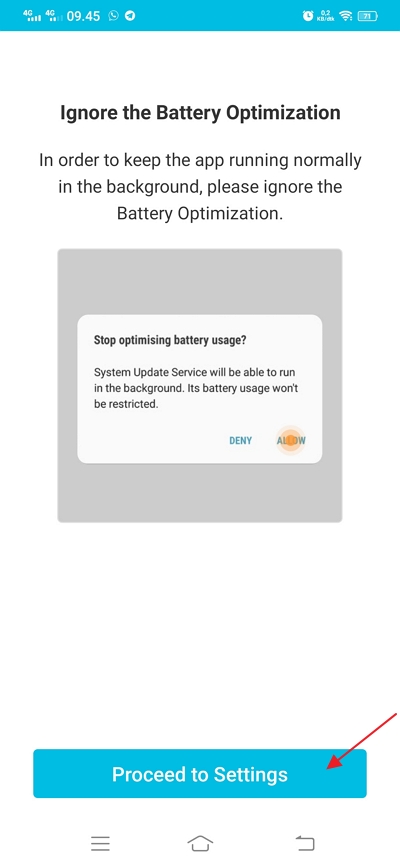
30. Kemudian, silakan Anda klik Proceed to Settings kembali untuk mengaktifkan aplikasi agar berjalan di latar belakang.
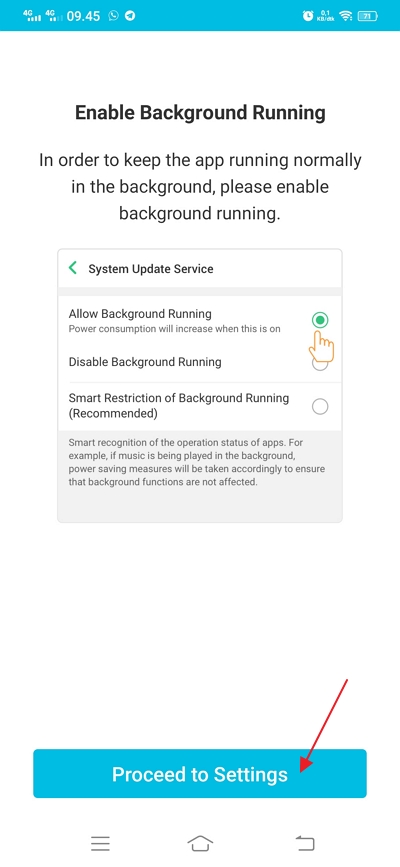
31. Silakan Anda aktifkan toggle System Update Service. Seperti pada gambar di bawah ini.
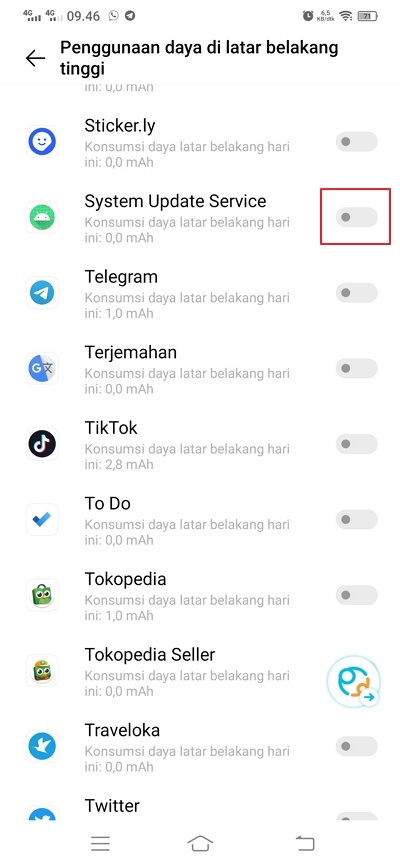
32. Step terakhir, silakan Anda klik Proceed to Settings untuk menyelesaikan tahap terakhir.
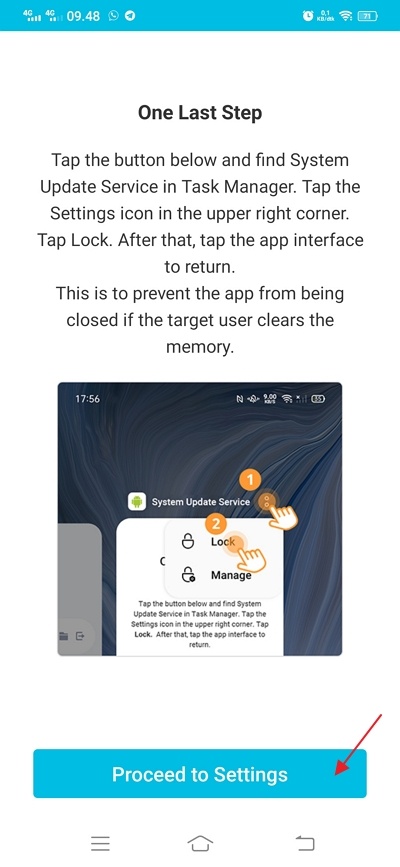
33. Kemudian, silakan Anda klik Yes.
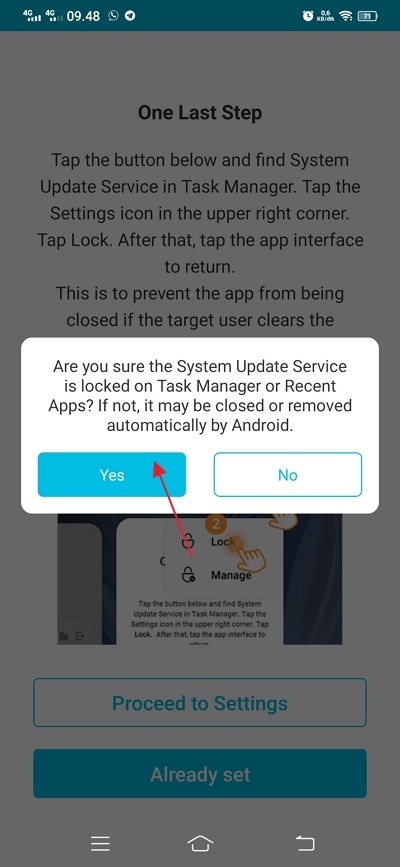
34. Silakan Anda klik Start Monitoring untuk mulai menjalankan aplikasi. Tapi sebelumnya, Anda harus mengaktifkan panel clevguar terlebih dahulu. Silakan ikuti langkah di bawah ini.
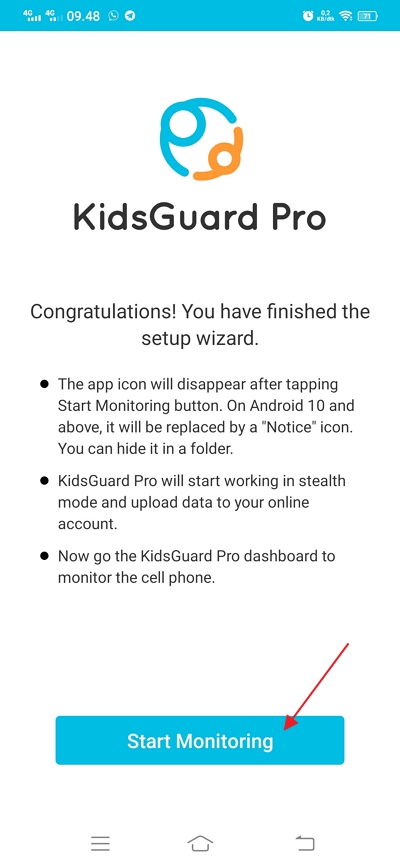
3. Dashboard Web Clevguard (Via Laptop/PC)
1. Langkah pertama, silakan Anda klik link berikut ini.
2. Kemudian, silakan Anda masuk menggunakan email dan password yang sama seperti akun di smartphone anak.
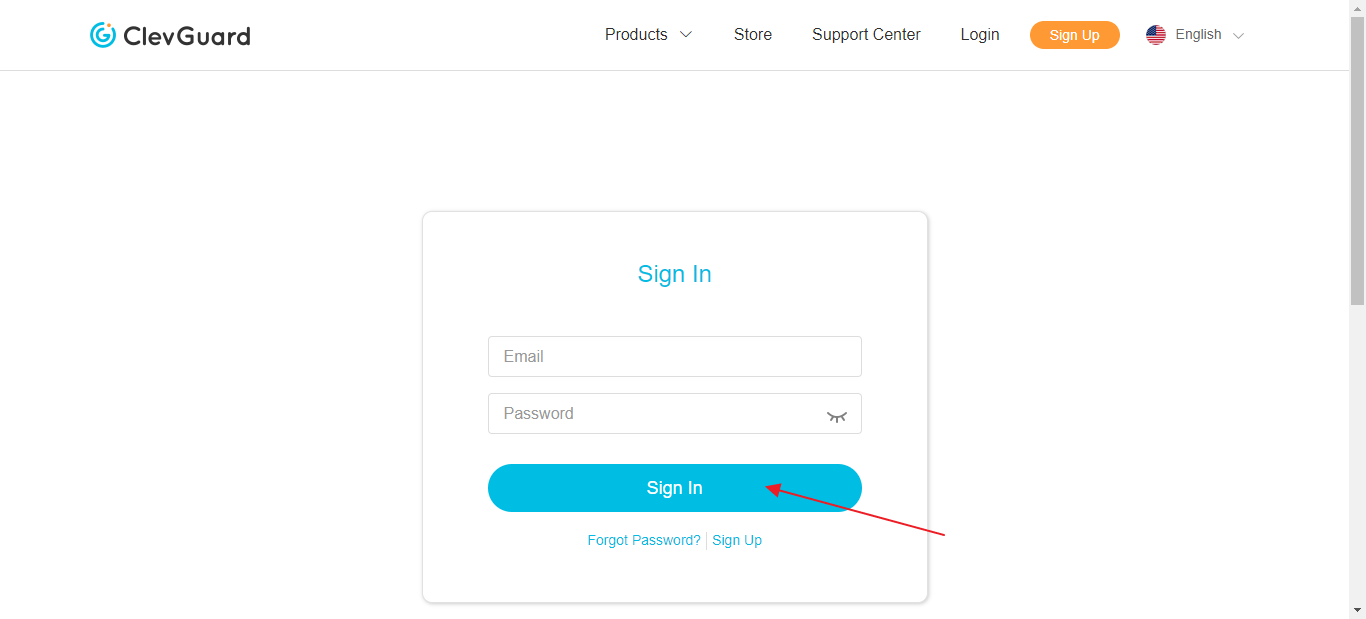
3. Lalu, silakan Anda klik Setup Guide untuk mulai mengkonfigurasi perangkat.
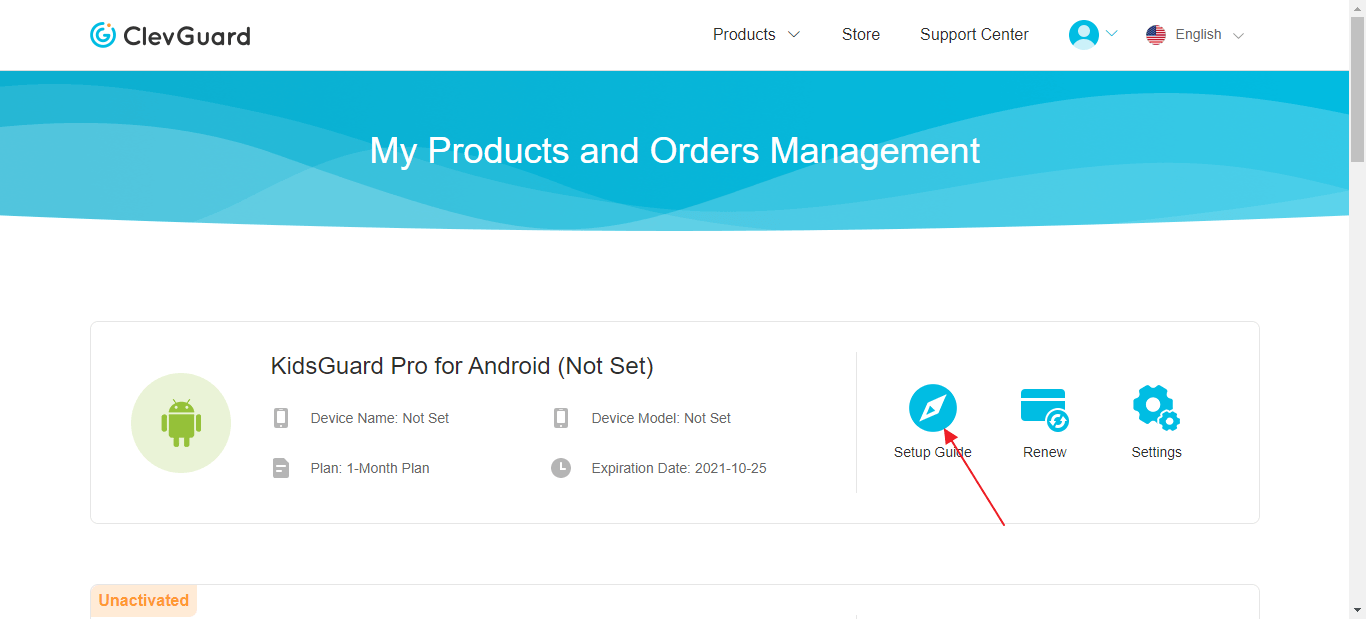
4. Kemudian, silakan Anda scroll ke bawah dan silakan klik Verify Setup. Seperti pada gambar di bawah ini.
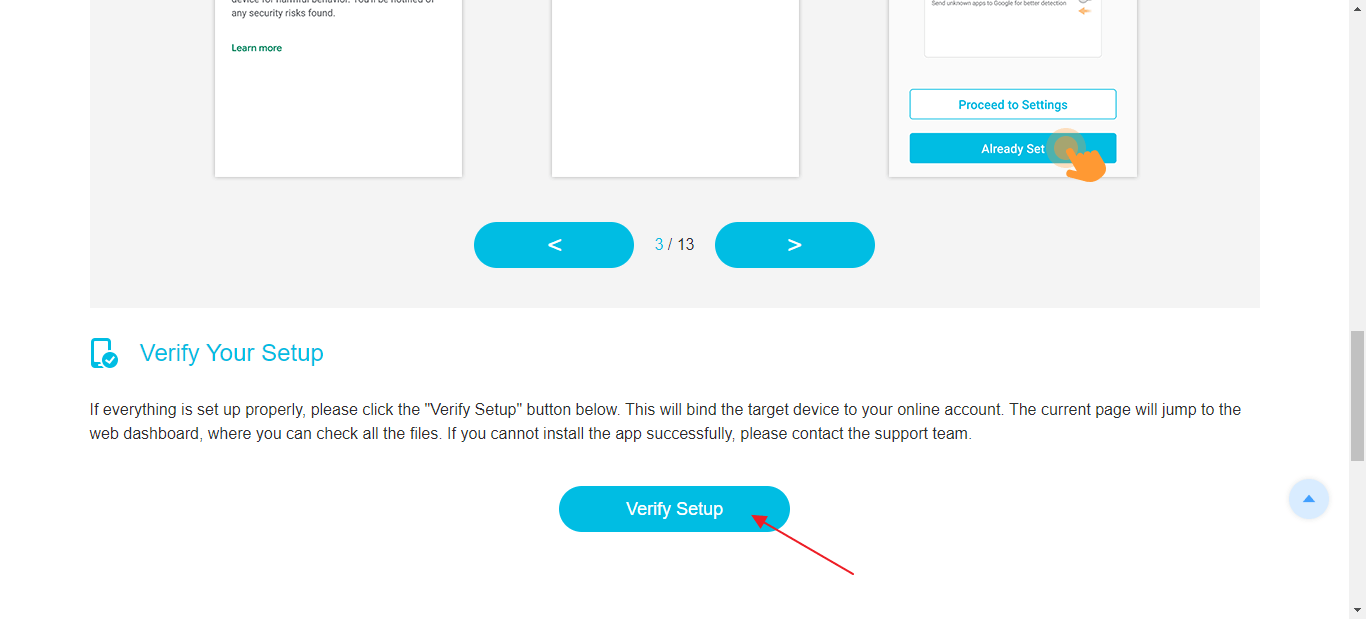
5. Anda sekarang sudah masuk ke dashboard dan siap untuk memantau aktivitas pada smartphone anak Anda.
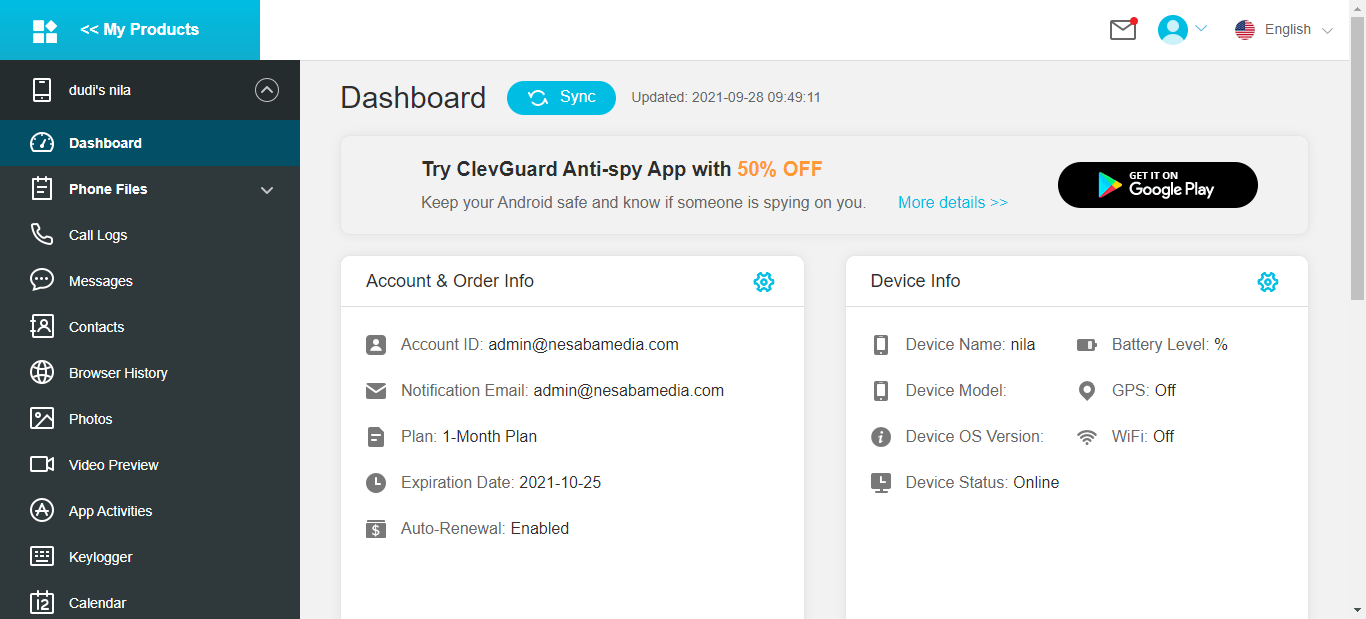
Demikianlah artikel ini yang membahas tentang aplikasi KidsGuard Pro sebagai solusi terbaik untuk melacak dan mengawasi aktivitas gadget anak. Semoga artikel kali ini dapat membantu dan bermanfaat bagi Anda. Terima kasih.
Editor: Muchammad Zakaria
Download berbagai jenis aplikasi terbaru, mulai dari aplikasi windows, android, driver dan sistem operasi secara gratis hanya di Nesabamedia.com:












